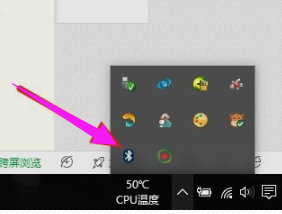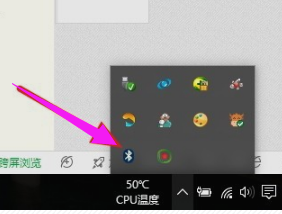联想小新蓝牙鼠标连接不上电脑 联想小新蓝牙鼠标连接步骤
更新时间:2024-01-20 10:58:50作者:jiang
联想小新蓝牙鼠标作为一款便携、高效的外设,为用户提供了更加便捷的操作体验,有时候我们可能会遇到连接不上电脑的问题,这对于需要频繁使用鼠标的人来说无疑是一种困扰。为了解决这个问题,联想小新蓝牙鼠标的连接步骤变得尤为重要。只有正确地进行连接,我们才能充分发挥蓝牙鼠标的功能,提高工作效率。接下来让我们一起来了解一下联想小新蓝牙鼠标的连接步骤,为我们的工作和生活带来更多的便利吧!
具体方法:
1.打开鼠标蓝牙电源键,长按底部的蓝牙对码按钮3S进入对码模式。此时蓝牙指示灯进入快闪状态。

2.在电脑开始菜单点击设置,点击设备,点击蓝牙和其他设备,打开蓝牙开关。
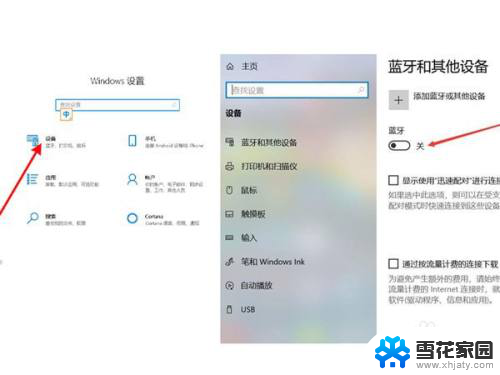
3.在电脑蓝牙搜索列表中,点击鼠标名称进行连接即可。
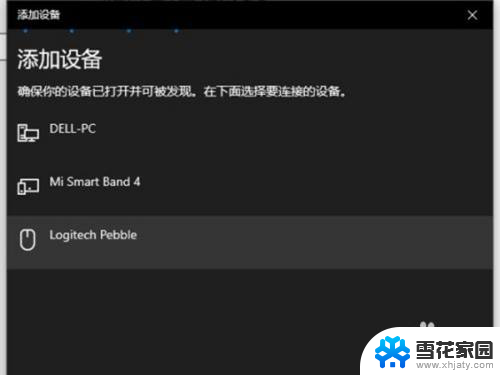
以上是关于联想小新蓝牙鼠标无法连接电脑的全部内容,如果有不明白的用户,可以按照小编的方法进行操作,希望能够帮助到大家。